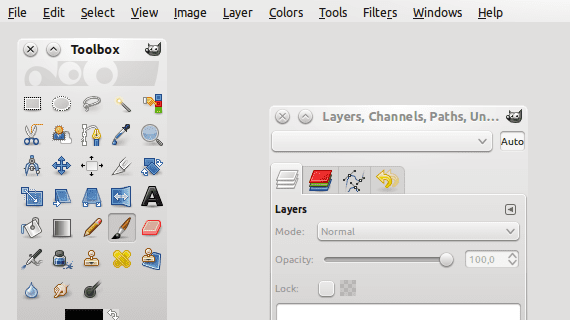
Creați un GIF animat dintr-un videoclip în Linux este o sarcină extrem de simplă. Pentru aceasta vom avea nevoie de două instrumente care sunt destul de populare în lume Linux: GIMP și OpenShot.
Vom începe prin instalarea celor două programe dacă nu le avem deja instalate pe computerul nostru. Ambele aplicații se află în depozitele oficiale ale Ubuntu și familie, așa că deschideți o consolă și tastați comanda:
sudo apt-get install gimp openshot
Sau accesați managerul de pachete preferat și instalați manual.
Pentru a crea GIF-ul nostru, deschidem mai întâi OpenShot videoclipul din care îl vom extrage. Selectăm piesa pe care o dorim, o tăiem și exportăm ca succesiune de imagini.
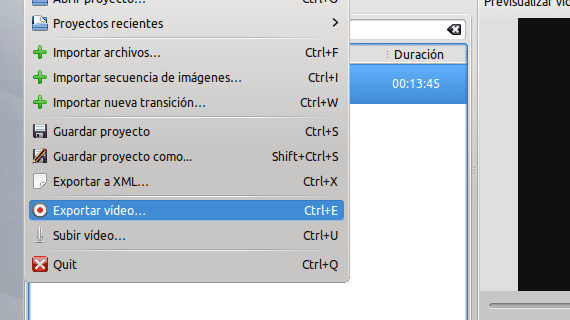
Acum deschidem fișierul creat în OpenShot cu GIMP. Asigurați-vă că îl deschideți ca straturi; pentru asta mergi la Arhivă și apoi la opțiune Deschideți ca straturi.
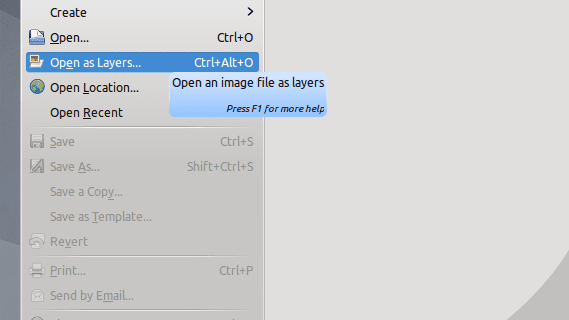
Odată deschis, salvați fișierul în format GIF (Fișier → Salvare ca).
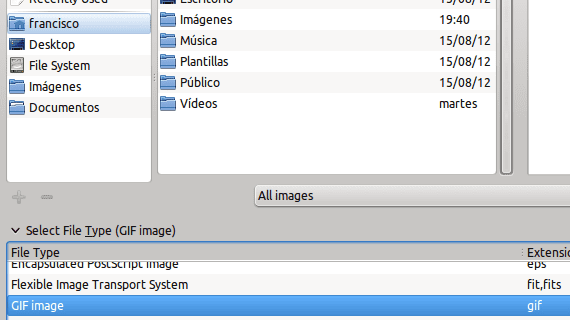
Selectăm opțiunea de Salvați ca animație.
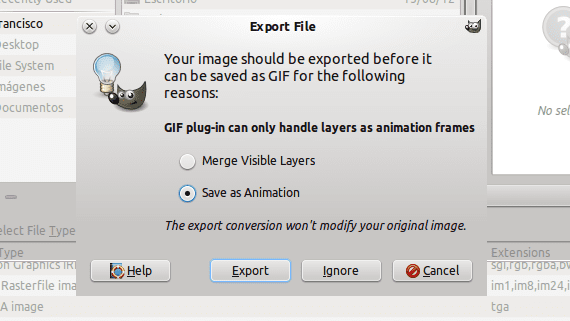
În ultimul pas, selectați opțiunile pe care le preferați. Dacă nu sunteți sigur că puteți lăsa totul cu valorile implicite.
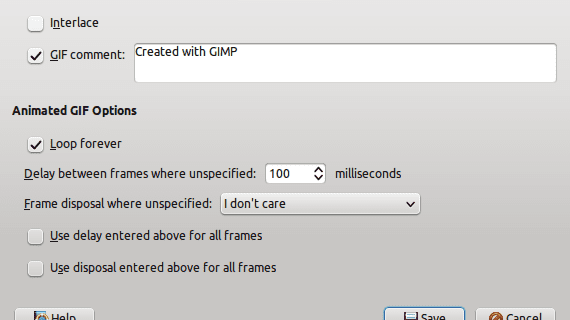
Gata, acum puteți partaja GIF-ul dvs. cu lumea. Trebuie remarcat faptul că, la fel ca orice în Linux, acesta este doar un mod de a crea GIF-uri animate din videoclipuri. Vom discuta alte metode mai târziu.
Mai multe informatii - Ubuntu 12.04.1 lansat, Twitter se alătură Fundației Linux, Integrați aspectul și senzația Firefox în Kubuntu
Sursă - Kuyne
mulțumesc oamenilor ca tine.
face experiența noastră Linux mai bună și duce această distribuție mai departe
continuă-l campion
Cum salvați o succesiune de imagini în Open Shot? Văd doar opțiunea de a exporta, dar nu există nici una care să spună că este ca o succesiune de imagini. Ajutor
Contribuție excelentă!
Vă mulțumesc foarte mult pentru distribuire.